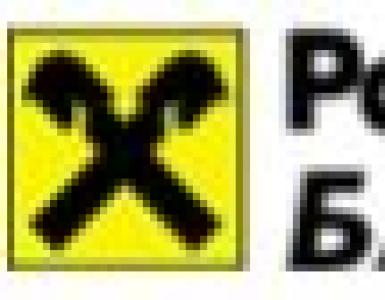چرا svchost exe دائما در حال بارگیری است. اگر svchost سیستم را بارگیری کند چه باید کرد
Svchost.exe یک فایل اجرایی است که بیش از یک کاربر را "ترس" می کند. اگرچه این کلمه را می شد بدون نقل قول نوشت. این فرآیند با بارگذاری کامل و صددرصدی پردازنده کامپیوتر واقعاً ترسناک است.
مسئولیت این فرآیند چیست، چرا بارگذاری کامل رخ می دهد و چگونه با آن مقابله کنیم موضوع مقاله امروز است.
ویروس Svchost یا فرآیند سیستم؟
Svchost.exe فرآیندی است که DLL های پویا را بارگیری می کند. تمام سرویس هایی که از چنین فایل هایی استفاده می کنند به این فرآیند دسترسی دارند. این عملیات در تمامی نسخه های سیستم عامل موجود است. سیستم های ویندوز، از اول، 2000، تا آخرین، ده ها.برای اینکه زمان پردازنده را هدر ندهند و رم را بارگیری نکنند، توسعه دهندگان یک فرآیند را به چندین سرویس به طور همزمان اختصاص دادند. برخی از کاربران این تصمیم توسعه دهندگان را اشتباه می دانند، زیرا دارای معایب زیادی است. و به همین دلیل.
اطلاعات مهم! Svchost.exe به طور مداوم توسط مجرمان سایبری استفاده می شود که تروجان ها و ویروس ها را ایجاد می کنند تا فایل های اجرایی خود را به عنوان این فرآیند پنهان کنند و گاهی اوقات آسیب های جبران ناپذیری به سیستم عامل وارد می کند. این واقعیت که یک فرآیند چندین سرویس را همزمان راه اندازی می کند به نفع توسعه دهندگان بدافزار است. و زمانی که کاربر دچار مشکل می شود و به وجود ویروس در سیستم مشکوک می شود، دیسپاچر را راه اندازی می کند و تقریباً ده ها مورد از این svchost.exe وجود دارد. و چگونه می توان حدس زد که تحت کدام یک از این فرآیندهای یکسان یک فایل مخرب پنهان شده است؟
از آنجایی که این فرآیند یک فرآیند سیستمی است که توسط سیستم عامل مجاز به اجرا است، پس تکمیل آن مملو از عملکرد ناپایدار رایانه یا خطاهای بحرانی است. بنابراین، بسیاری از کاربران به فایلهای دیگر توجه میکنند، به این امید که کدها و برنامههای مخرب را در جای دیگری از سیستم عامل پیدا کنند.
اطلاعات مهم! فرآیند svchost.exe هرگز به عنوان یک مدیر (کاربر) اجرا نمی شود. این عملیات فقط توسط سرویس های سیستم، NETWORK و LOCAL SERVICE و همچنین SYSTEM از طریق مکانیسم های آنها شروع می شود. اگر عملیات با کلید Run رجیستری شروع شود، این یک فایل اجرایی 100% ویروس است.
راه های حل مشکل با svchost.exe
راه حل اول در برخی موارد، راه اندازی مجدد کامپیوتر می تواند بسیاری از مشکلات را حل کند، بنابراین ما این گزینه را در اولویت قرار دادیم.راه حل دو بررسی فعالیت ویروس در سیستم. خودش را چک می کند یا شروع می کند. اما نادیده گرفتن ویروسها آسانتر است، اما بعید است که برنامه اشتباه کند. اما برای اطمینان، ابتدا سیستم را در حالت دستی بررسی کنید و سپس اسکن آنتی ویروس را با یک ابزار ویژه اجرا کنید.
تب Processes را پیدا کنید.
برای آسانتر کردن بررسی، همه فرآیندها را بسته به نحوه بارگیری سیستم یا میزان رم مصرفی آنها مرتب کنید. این را می توان در ستون های "Memory" و "CPU" انجام داد.
روی این دو ستون کلیک کنید، سیستم فرآیندها را مرتب می کند و آنهایی که منابع بیشتری مصرف می کنند ابتدا می روند. چندین فایل svchost.exe را دیده اید.
حالا باید ببینید فایل های اجرایی از طرف چه کسی در حال اجرا هستند. اگر از سیستم (SYSTEM)، NETWORK و LOCAL SERVICE، پس اینها فرآیندهای امنی هستند که توسط سیستم عامل راه اندازی شده اند.
و اگر میپرسید از طرف چه کسی (چه سرویسی) فرآیند svchost.exe اجرا میشود، روی هر کدام از آنها کلیک کنید و به یک تب جداگانه بروید.

در اینجا خواهید دید که کدام سرویس راه اندازی این فرآیند را آغاز کرده است.

فقط بعد از آن می توانید سرویس ها را یکی یکی خاموش کنید تا مشکل راه اندازی مجدد پردازنده و مصرف بالای رم برطرف شود.
منابع زیادی معمولا توسط "سرویس کمکی IP" و شخصی که مسئول به روز رسانی خودکار است مصرف می شود نرم افزارکامپیوتر.
سرویس های اول و دوم را به نوبه خود غیرفعال کنید، اما در حالت دوم به روز رسانی خودکار برای دریافت نخواهید کرد سیستم عامل، و همه این فرآیندها باید به صورت دستی شروع شوند.
با استفاده از خدمات پشتیبانی IP توسط IPv6 پشتیبانی می شود، که به صورت انبوه استفاده نمی شود، بنابراین می توانید با خیال راحت آن را خاموش کنید. تاثیری بر عملکرد سیستم عامل نخواهد داشت.
مواردی وجود دارد که یک ویروس پنهان شده به عنوان svchost.exe خود برنامه آنتی ویروس نصب شده روی سیستم عامل را آلوده می کند و بنابراین آن را نمی شناسد و نتایج اسکن نادرستی ایجاد می کند.
برای اسکن موفقیت آمیز فعالیت ویروس، از آنتی ویروس های نصب نشده استفاده کنید، بلکه از ابزارهای رایگان استفاده کنید که به طور خاص برای چنین بررسی های یک بار مصرف طراحی شده اند، به عنوان مثال، از Kaspersky Lab. برای اجرای اسکن، برنامه دانلود شده را در رایانه در رسانه قابل جابجایی کپی کنید. سپس سیستم را روشن کنید حالت امنو با نرم افزار چک کنید.

راه حل سه به روز رسانی های جدید سیستم عامل ویندوز را بررسی کنید و در صورت وجود، همه را نصب کنید.
راه حل چهارم می توانید سیستم عامل را از آخرین بازرسی بازیابی کنید. نکته اصلی این است که یک نقطه بازرسی با یک سیستم عامل کاملاً کاربردی ایجاد می شود. و در صورت بروز مشکل، سیستم را می توان با استفاده از یک ایست بازرسی که قبلا ایجاد شده است، به عقب برگرداند (بازیابی شود). کامپیوتر با پارامترهای عملیاتی بوت می شود و سیستم عامل مانند قبل کار می کند.
راه حل پنجم پوشه Prefetch توسط کامپیوتر برای اجرای برنامه ها و افزایش سرعت سیستم عامل استفاده می شود. در این پوشه سیستم تنظیمات دانلودهای قبلی را ذخیره می کند. تمام موارد ذخیره شده در آنجا را حذف کنید. Prefetch را می توان در فهرست راهنمای سیستم یافت ( پوشه ویندوز) سیستم عامل.
svchost.exe در ویندوز چیست و چرا این فرآیند اینقدر CPU فشرده است، اغلب تا 100٪. آشنایی با فرآیند svchost.exe در ویندوز!
اگر شهرت آن در دوران شکوفایی XP، Vista و نسخههای 7 توسط ویروسهایی که بهعنوان این فرآیند سیستمی ظاهر میشوند، خدشهدار نمیشد، بهسختی برای کاربران رایانهای جالب بود. با این وجود، فرآیند واقعی اغلب مشکلاتی را به همراه دارد: می تواند پردازنده را 100٪ بارگیری کند و بر این اساس، باعث کندی وحشتناک رایانه شود. بیایید در مورد svchost.exe در زیر صحبت کنیم: برای چه کار می کند، در چه مواردی می تواند باعث استفاده 100٪ از CPU شود، و در چه مواردی، به عنوان یک ویروس، می تواند رایانه را نیز تهدید کند.
1. svchost.exe اصلی
svchost.exe واقعی، فرآیند میزبان ویندوز، یک جزء حیاتی سیستم عامل است که خدمات مهم سیستم را از DLL بارگیری می کند. برای اکثر این خدمات، svchost.exe توسط یک فرآیند جداگانه اجرا می شود. بنابراین، در تب "جزئیات" مدیر وظیفه ویندوز 8.1 و 10، می توانید فعالیت چندین فرآیند را به طور همزمان تشخیص دهید.
در ویندوز 7، تمام فرآیندهای فعال را می توان در تب "Processes" Task Manager مشاهده کرد.

Svchost.exe با به روز رسانی ها، Windows Defender، مدیریت انرژی، اتصالات شبکه، دستگاه های مختلف متصل به رایانه و موارد دیگر کار می کند. در سیستمهای Windows 7 و 8.1، فرآیندهای svchost.exe بهعنوان «System»، «LOCAL SERVICE» یا «Network Service» اجرا میشوند، و در ویندوز 10 نیز میتواند به عنوان کاربر فعلی اجرا شود. از طرف کاربر اجرا می شود، خدماتی را که مسئول همگام سازی نامه، تقویم، مخاطبین و سایر داده های مالک است، ارائه می دهد. حساب.
2. چرا svchost.exe پردازنده را 100% بارگذاری می کند
اگر ما در مورد استفاده ثابت از پردازنده در 100٪ صحبت نمی کنیم، بلکه در مورد دوره های فردی تجلی چنین مشکلی صحبت می کنیم، ممکن است عملیات پس زمینه ویندوز دلیل این امر باشد. اینها به ویژه به روز رسانی سیستم، تعمیر و نگهداری خودکار، فهرست کردن محتویات دیسک ها پس از نصب مجدد سیستم هستند. به ویژه در این زمینه، پردازندههای کم مصرف در دستگاههای رایانهای کممصرف یا قدیمی آسیبپذیر هستند. مشکل بار پردازنده به خودی خود پس از اتمام عملیات حل می شود. در برخی موارد، ممکن است لازم باشد مشکلی را که ناشی از خطای نصب است، حل کنید به روز رسانی ویندوز.
دیگر دلیل احتمالیفعالیت svchost.exe با بارگذاری در منابع سیستم - گرم شدن بیش از حد پردازنده، مشکلات هارد دیسک یا کارت شبکه. کامپیوتر باید از گرد و غبار تمیز و بررسی شود HDDبرای اشتباهات می توانید با نظارت بر فعالیت svchost.exe با قطع کابل شبکه احتمال آسیب به کارت شبکه را حذف یا تأیید کنید.
دلیل استفاده 100٪ از CPU ممکن است عملکرد نادرست یکی از خدمات فرآیند svchost.exe باشد. این، به هر حال، اغلب در دستگاههایی یافت میشود که در آنها نسخههای اصلاحشده غیرقانونی ویندوز نصب شدهاند. برای اینکه بفهمید کدام یک از آنها علت است، باید آن را ردیابی کنید.
3. ردیابی خدمات
3.1. Task Manager
در Task Manager می توانید متوجه شوید که کدام یک از سرویس ها CPU فشرده است. ما منوی زمینه را در روند مشکل ساز فراخوانی می کنیم و "Go to services" را انتخاب می کنیم.

پنجره توزیع کننده به برگه "خدمات" تغییر می کند، جایی که آنها در یک بلوک برجسته می شوند.

در منوی زمینه فراخوانی شده در هر سرویس جداگانه، سیستمهای ویندوز 8.1 و 10، علاوه بر دستورات توقف و راهاندازی آن، که محدود به ویندوز 7 است، به ویژه جستجوی اطلاعات مربوط به آن را در اینترنت ارائه میدهند. در شبکه می توانید بفهمید که چه نوع سرویسی است، مشکلات آن چگونه حل می شود و اگر غیرفعال کردن آن به عنوان راه حل پیشنهاد می شود، پس آیا ویندوز می تواند به طور کامل کار کند یا خیر. اگر به رایانه نیاز فوری دارید و زمانی برای درک اصل مشکل وجود ندارد، می توانید با دستور مناسب در منوی زمینه، سرویس مشکل ساز را متوقف کنید. اگر چندین مورد وجود دارد، باید به نوبه خود خاموش شدن هر یک را بررسی کنید.

خاتمه اجباری خود فرآیند svchost.exe در مدیر وظیفه مملو از ظاهر یک صفحه آبی مرگ است. با توقف خدمات، وضعیت کمی سادهتر است: غیرفعال کردن سرویسهایی که هنوز برای عملکرد سیستم مهم هستند امکانپذیر نخواهد بود - یا دسترسی ممنوع میشود یا سرویس دوباره شروع به کار میکند. سپس سرویس های متوقف شده را می توان با دستور مناسب در منوی زمینه راه اندازی کرد و پس از راه اندازی مجدد رایانه، خودشان شروع به کار خواهند کرد. برخی از آنها، اگر مستقیماً بر عملکرد سیستم تأثیر نمی گذارند، اما متوقف کردن آنها در مدیر وظیفه غیرممکن است، می توانید سعی کنید آنها را در Snap-in Services (services.msc) متوقف کنید. Windows 8.1 و 10 Task Manager دسترسی سریع به این Snap-in را فراهم می کند.

با دوبار کلیک بر روی سرویس مورد نظر، پنجره خصوصیات آن فراخوانی می شود که در آن به ترتیب با دکمه "Stop" متوقف می شود.

اگر امکان توقف سرویس علت و معلولی وجود ندارد، میتوانید با کاهش اولویت فرآیند مشکلساز svchost.exe در Task Manager، مصرف CPU را کاهش دهید. در منوی زمینه آن، "تنظیم اولویت"، سپس - "زیر میانگین" یا "کم" را انتخاب کنید. با این حال، این راه حل در هر مورد موثر نخواهد بود.

3.2. AnVir Task Manager
ممکن است برای برخی راحت تر باشد که خدمات فرآیندهای مشکل ساز را از طریق جایگزین هایی برای مدیر وظیفه استاندارد ویندوز نظارت کنند. به عنوان مثال، در برنامه AnVir Task Manager، خدمات آنها در یک ستون از جدول با پردازش ها نمایش داده می شود. شرح خدمات انتخاب شده svchost.exe را می توان در بلوک با اطلاعات دقیق مشاهده کرد که پس از دوبار کلیک کردن بر روی نمودار فرآیند انتخاب شده ظاهر می شود.

با کلیک کردن بر روی "Go" در آن، سپس - "Go to service" می توانید مستقیماً به خدمات فرآیندهای svchost.exe با استفاده از منوی زمینه برنامه بروید.

و در حال حاضر در منوی زمینه خدمات ویندوز، می توانید دستور توقف "توقف" یا "تغییر نوع راه اندازی" را انتخاب کنید، سپس - "غیرفعال (قرنطینه)" را در صورت غیرممکن بودن متوقف کنید. در اینجا، در منوی زمینه برای هر سرویس، می توانید از اینترنت کمک بگیرید.

هر نوع آزمایش با غیرفعال کردن خدمات - حتی از طریق عملکرد معمولی ویندوز، حتی با کمک برنامه های شخص ثالث- بهتر است ابتدا یک سیستم بازیابی نقطه ایجاد کنید.
4. عیب یاب یونیورسال ویندوز
اگر علائم را درمان نکنید، اما با خود مشکل مقابله کنید، ابزارهای عیب یابی جهانی می توانند کمک کنند پنجره هامانند: پاکسازی دیسک، پاکسازی رجیستری سیستم، بررسی یکپارچگی فایل های سیستمی(sfc/scannow). و حالت بوت تمیز ویندوز به تعیین اینکه آیا فعالیت svchost.exe که پردازنده را بارگیری می کند واقعاً به خدمات سیستم مربوط است یا خیر کمک می کند. ممکن است که سرویس های نرم افزاری شخص ثالث مشکل را ایجاد کرده باشند.
5. ویروس هایی که به صورت svchost.exe مخفی می شوند
امروزه، فرآیندهای نادرست svchost.exe بسیار کمتر از روزهای ویندوز XP، ویستا، و 7 رایج هستند. ویروس نویسان می توانند بدافزار خود را به عنوان آن پنهان کنند، به عنوان مثال، حرف "o" را با صفر در فرآیند جایگزین کنند. نام، حرف "t" با یک، بازی با ترکیبی از جایگزینی لاتین با سیریلیک، اضافه کردن نمادهای اضافی به نسخه اصلی نام. ممکن است svchost.exe خود یک فرآیند واقعی باشد، اما فعالیت آن، که منابع سیستم را بارگیری می کند، با ویروسی مرتبط است که وارد سیستم شده است. ویروس هایی که به عنوان svchost.exe پنهان می شوند می توانند نه تنها پردازنده، بلکه دیسک و رم را نیز بارگیری کنند، به طور فعال ترافیک اینترنت را مصرف کنند، به طور دوره ای اینترنت و اتصالات شبکه محلی را خاموش کنند. فرآیندهای نادرست svchost.exe نشانه های دیگری از بدافزار در سیستم دارند - تبلیغات در وب سایت ها، باز کردن صفحات وب ناخواسته در مرورگر، تغییر تنظیمات ویندوزو غیره. مکان فایل اجرایی فرآیند در مسیری غیر از C:\Windows\System32 و C:\Windows\SysWOW64 ممکن است نشان دهنده نادرست بودن svchost.exe باشد. در منوی زمینه هر یک از نمونه های svchost.exe می توانید محل فایل فرآیند را در Task Manager ویندوز بیابید.

در برنامه AnVir Task Manager، محل فایل های svchost.exe در ستون جدول "فایل اجرایی" نشان داده شده است. علاوه بر این، AnVir Task Manager شامل یک ستون جداگانه با نشانگر به اصطلاح سطح خطر است - حکم سازندگان برنامه، بر اساس تجزیه و تحلیل رفتاری فرآیندها.

AnVir Task Manager در ارتباط با سرویس وب Google's Virustotal.Com کار می کند، که در آن می توان هر فرآیند فعال را مستقیماً از رابط برنامه با استفاده از گزینه منوی زمینه "بررسی در سایت" بررسی کرد.

مشکل فرآیند نادرست svchost.exe به روشی جهانی برای انواع بدافزارها حل می شود - اسکن رایانه با یک آنتی ویروس با پایگاه داده به طور مرتب به روز شده و یک اسکن اضافی با استفاده از ابزار آنتی ویروس از یک توسعه دهنده دیگر (با پایگاه داده های عالی).
روز خوبی داشته باشی!
کاربران اصلاحیه هفتم ویندوز اغلب زمانی با مشکل مواجه می شوند فرآیند ویندوز 7 Svchost.exe پردازنده را بارگیری می کند. راه حل برای رفع مشکل، همانطور که معلوم است، در سطح نهفته است. با این حال، برای تعیین اینکه دقیقاً از کدام روش برای اصلاح وضعیت استفاده کنید، ابتدا باید بفهمید که این فرآیند و مؤلفه های خدمات مربوطه چیست، زیرا غیرفعال کردن برخی از آنها می تواند نه تنها عملکرد نادرست سیستم عامل، بلکه ظاهر را نیز تحریک کند. علائم ناخوشایند تر (حتی صفحه آبی نیز مستثنی نیست).
Svchost: این فرآیند چیست؟
از آنجایی که مشکلات افزایش بار توسط این سرویس اغلب دقیقاً در ویندوز 7 مشاهده می شود و تقریباً هرگز در سیستم های نسخه های بعدی رخ نمی دهد ، هنگام در نظر گرفتن همه جوانب ، از اصلاح هفتم شروع می کنیم.
این مؤلفه چیست که چنین مقدار باورنکردنی از منابع سیستم را مصرف می کند؟ این یک ابزار تخصصی برای راهاندازی برنامههای سیستمی و کاربری است که به گفته توسعهدهندگان مایکروسافت، در تئوری باید بار روی سیستم را در زمان راهاندازی برنامهها و اجزای اجرایی آنها کاهش دهد، بهعنوان مثال، به صورت کتابخانههای پویا بارگذاری شده ارائه شود. در شروع جزء اجرایی به عنوان اشیاء اضافی در حافظه اصلی.
با صحبت کردن به زبان ساده تر و قابل درک تر، در ویندوز 7 خود سیستم نیازی به اجرای هر برنامه به عنوان یک فرآیند جداگانه ندارد، زیرا تنها یک جزء اصلی برای این کار استفاده می شود، به همین دلیل همه برنامه ها شروع می شوند، به عنوان مثال، به آن گره خورده است. و فرآیند Svchost نوعی پل واسطه بین برنامه در حال راه اندازی و جزء اصلی سیستم مسئول راه اندازی آن است. یعنی تمام برنامه ها و فرآیندهای شروع از طریق این کامپوننت به یک سرویس راه اندازی واحد متصل می شوند.
چرا من تعداد زیادی فرآیند به همین نام را در Task Manager می بینم؟
اما سرویس شروع اصلی در همان "Task Manager" نمایش داده نمی شود. در آن، شما می توانید فقط فرآیندهای Svchost با همین نام را مشاهده کنید، که در حالت عادی غیرفعال بودن می تواند حدود چهار و حتی بیشتر از آن در صورت وجود برنامه های در حال اجرا باشد.
بنابراین، اگر Svchost پردازنده و حافظه را بارگیری کند، ویندوز 7 به سادگی این لحظهبسیاری از پس زمینه فعال (سیستم) و برنامه های کاربردی کاربر را کنترل می کند. اما بسیاری از آنها می توانند کاملاً منابع فشرده باشند (حداقل از برنامه های اتوکد یا برنامه های پردازش ویدیوی بلادرنگ استفاده کنید). در چنین شرایطی، معمولاً در ویندوز 7 Svchost پردازنده را 50٪ (شاید کمی بیشتر) بارگذاری می کند. اگر اوج بار مشاهده شد، هنگامی که سیستم عامل یخ می زند و به هر گونه عملکرد کاربر پاسخ نمی دهد، باید دلایل این اتفاق را بیابید.
ویندوز 7: Svchost از CPU در 100٪ استفاده می کند. چرا؟
در مورد خود دلایل، می تواند تعداد زیادی از آنها وجود داشته باشد، و چنین موقعیت هایی همیشه نمی توانند با خرابی سیستم ایجاد شوند (اگرچه، متأسفانه، نمی توان از آنها اجتناب کرد).

اما برگردیم به وضعیت زمانی که در ویندوز 7 Svchost.exe پردازنده را بیش از حد بارگذاری می کند. محتمل ترین دلایل این پدیده به شرح زیر است:
- شکست های کوتاه مدت فرآیندهای سیستم؛
- عفونت ویروسی؛
- مشکلات مربوط به سرویس به روز رسانی سیستم؛
- تعداد زیاد یا خرابی خدمات مرتبط و اجزای سیستم؛
- عملکرد نادرست آداپتور تونل؛
- مشکلات مولفه SuperFetch؛
- بسیاری از آشغال های کامپیوتری
فهرست فقط شامل جنبه های اصلی است که بیشتر مورد بحث قرار خواهد گرفت. و برای موقعیتهایی که Svchost.exe پردازنده را در ویندوز 7 بارگیری میکند، راهحلی برای هر مورد خاص دقیقاً بر اساس این که علت اصلی چنین وضعیت ناخوشایندی بود ارائه میشود. اما اول از همه.
Windows 7: Svchost (netsvcs) CPU را بارگذاری می کند: راه حل کاهش سریع بار
بسیاری از کاربران به درستی معتقدند که در ساده ترین حالت، می توانید با پایان دادن به تمام فرآیندهای Svchost در Task Manager، بار را کاهش دهید. بله، در واقع، می توان آن را انجام داد. اما در این مورد، این فقط یک اقدام موقتی است (و در صورت وجود ویروس، به هیچ وجه کمکی نمی کند).
همین امر در مورد راه اندازی مجدد عادی سیستم عامل نیز صدق می کند. البته پس از راه اندازی مجدد، افزایش مصرف منابع وجود نخواهد داشت، اما خود فرآیند در قالب چهار (حداقل) فایل اجرایی در Task Manager همچنان وجود خواهد داشت. این جزء سیستم به طور خودکار با سیستم بارگیری می شود و غیرفعال کردن آن با استفاده از روش های استاندارد، مثلاً با استفاده از منوی راه اندازی، غیرممکن است.
بررسی سیستم از نظر ویروس
اما شرایط بدتری هم وجود دارد. فرض کنید در ویندوز 7 Svchost پردازنده را بارگذاری می کند. اگر کاربر یک دوجین و نیم خط در Task Manager با پیوندی به همان فایل اجرایی ببیند و بار CPU به حداکثر مقادیر خود برسد، چه؟
ظاهراً این اولین نشانه تأثیر ویروس است، زیرا بسیاری از تهدیدات خود را به عنوان یک فرآیند سیستمی پنهان می کنند و می توانند همزمان چندین نسخه از خود را راه اندازی کنند. این به مداخله دستی کاربر با راهاندازی برخی ابزار قدرتمند قابل حمل برای اسکن عمیق رایانه برای ویروسها نیاز دارد.

بهتر است از Dr. Web CureIt!، اما بهترین گزینه بوت کردن از رسانه های قابل جابجایی با ابزار Kaspersky Rescue Disk ضبط شده روی آن است. این برنامه است که رهبر بلامنازع است ، زیرا حتی قبل از بارگیری سیستم عامل شروع می شود ، می تواند تهدیدهایی را که نه تنها در سیستم عامل بلکه در RAM عمیقاً مستقر شده اند را شناسایی و خنثی کند.
با استفاده از ویژگی نام کاربری اضافی می توانید تعیین کنید که فرآیند انتخاب شده به طور خاص به یک تهدید ویروس تعلق دارد. فقط دو مورد از آنها می تواند وجود داشته باشد: NETWORK SERVICE یا Local. اگر کاربر توضیحات دیگری را مشاهده کند، نتیجه واضح است: این ویروس است که به عنوان فرآیند اصلی پنهان شده است. در اصل، قبل از استفاده از ابزارهای ضد ویروس، می توانید از RMB برای دسترسی به دایرکتوری که فایل پردازش همراه در آن قرار دارد استفاده کنید و در صورت امکان آن را به صورت دستی حذف کنید.
عیب یابی به روز رسانی سیستم
اما ویروس ها همیشه دلیلی برای بارگیری پردازنده در ویندوز 7 Svchost (netsvcs) نیستند. اغلب این به دلیل خرابی نصب کننده به روز رسانی مستقل ("مرکز به روز رسانی") است.
به عنوان مثال، برخی از بسته ها هنگام بارگیری دانلود نشدند. بنابراین معلوم می شود که سرویس سیستم در تلاش است آن را بارگیری کند (در این مورد، فرآیند Svchost مطابق با آن راه اندازی می شود)، اما نتیجه ای حاصل نمی شود. از طرفی ممکن است خود مرکز به روز رسانی به دلایلی درست کار نکند. ممکن است نیاز به راه اندازی مجدد داشته باشد.

در این حالت ابتدا قسمت خدمات (services.msc) فراخوانی می شود که در آن باید کامپوننت مربوطه را پیدا کنید، وارد قسمت ویرایش شوید، سرویس را متوقف کنید و نوع راه اندازی آن را غیرفعال کنید. پس از آن، سیستم باید راه اندازی مجدد شود و سرویس با نوع شروع خودکار دوباره فعال شود.
خدمات مرتبط را غیرفعال یا متوقف کنید
اگر هیچ یک از پیشنهادات کمک نکرد، و در ویندوز 7 Svchost پردازنده را بارگیری کرد، راه حل ممکن است به این برسد که ببینیم کدام فرآیندها با فایل اجرایی مرتبط هستند و در صورت امکان، آنها را غیرفعال کنید.
برای انجام این کار، از همان "Task Manager" استفاده می شود که در آن، از طریق RMB در هر فرآیند، باید به سرویس مربوطه نگاه کنید، به بخش اصلی بروید و به طور موقت همه فرآیندها را غیرفعال کنید، همانطور که کمی بالاتر نشان داده شد.
رفع مشکلات آداپتور تونل
به ندرت، اما گاهی اوقات ممکن است شرایط غیر استاندارد مربوط به عملکرد به اصطلاح وجود داشته باشد، دقیقاً به دلیل عملکرد نادرست آن در ویندوز 7 است که Svchost پردازنده را بارگیری می کند. راه حل این است که پارامترهای آن را تنظیم کنید یا حتی آن را به طور کامل خاموش کنید.

برای انجام این کار، بهتر است از کنسول فرمان استفاده کنید که از طریق منوی "Run" با دستور cmd فراخوانی می شود. سپس خطوط نشان داده شده در تصویر بالا روی کنسول نوشته می شود و پس از اجرا، راه اندازی مجدد کامل انجام می شود. سیستم کامپیوتری.
از زباله
بیشتر وجود دارد مشکل سادهاما به همان اندازه سرزده اگر Svchost پردازنده را در ویندوز 7 بارگیری کند، راه حل ممکن است به نوعی به زباله های رایانه مرتبط باشد، به عنوان مثال، در مورد کمبود فضای دیسک آزاد برای عملکرد عادی خود سیستم عامل (معمولاً توصیه می شود حدود 10٪ از کاملا رایگان در پارتیشن سیستم).

برای شروع، اگر از طریق منوی RMB در Explorer به ویژگی های پارتیشن دسترسی داشته باشید، می توانید دیسک را با یک ابزار استاندارد پاک کنید. از سوی دیگر، برخی از فایل های باقیمانده پس از حذف برنامه ها به این روش حذف نمی شوند. اما پیدا کردن آنها توسط خودتان بسیار مشکل است. همچنین میتوانید از پاککنندهها یا بهینهسازهای ویژه (CCleaner، Advanced SystemCare، Glary Utilities یا موارد مشابه) استفاده کنید.
مسائل SuperFetch
یکی دیگر از رایج ترین موقعیت ها، بسیاری از کارشناسان مشکلات مربوط به سرویس SuperFetch را می نامند. برای غیرفعال کردن آن میتوانید از روشهای پیشنهادی بالا با ورود به بخش خدمات، توقف فرآیند و تغییر نوع راهاندازی استفاده کنید.

با این حال، اغلب مشکل حتی در این نیست، بلکه در سرریز پوشه Prefetch مربوطه است که در ریشه سیستم قرار دارد. به خاطر اوست که در ویندوز 7 Svchost پردازنده را بارگذاری می کند. راه حل ساده ترین است: خودتان دایرکتوری را حذف کنید، تمام فرآیندهای Svchost.exe را در Task Manager پایان دهید و راه اندازی مجدد کنید. پس از راه اندازی مجدد، نیازی به فعال سازی مجدد سرویس غیرفعال نیست. اکثر کاربران، به طور کلی، به هیچ وجه به آن نیاز ندارند، و در میان چیزهای دیگر، از نظر مصرف منابع سیستم کاملاً "پرخور" است که منجر به عواقب غم انگیزی در تنظیمات ضعیف رایانه می شود.
اگر در "Task Manager" فرآیندی با نام فایل اجرایی wuauclt.exe فعال شود، باید دایرکتوری SoftwareDistribution (دایرکتوری ریشه OS) را پیدا کنید و همه زیرپوشه ها و فایل ها را از آن حذف کنید، پس از آن، به عنوان معمولاً رایانه را مجدداً راه اندازی کنید. همچنین میتوانید نام خود دایرکتوری اصلی را تغییر دهید و با افزودن «.old» نامی به آن بدهید و حتی بدون حذف آن، بلافاصله راهاندازی مجدد کنید.
خلاصه ای مختصر
این همه به دلایل اصلی ظاهر شدن بارهای افزایش یافته روی پردازنده مرکزی و RAM و همچنین روش های اصلی حذف آنها است. درست است، به یک معنا، بسیار دشوار است که فوراً بگوییم چه چیزی باعث چنین پدیده ای شده است. این را می توان با اطمینان فقط در صورت آلودگی به ویروس یا در مواردی که حتی بررسی دستی برای به روز رسانی یا نصب آنها در مرکز به روز رسانی کار نمی کند. در تمام شرایط دیگر، شما باید هر عمل را جداگانه انجام دهید. به جز خرابی های احتمالی یا آسیب به سخت افزار (به ویژه، این مورد در مورد نوارهای RAM صدق می کند)، حداقل یک تکنیک، اما در هر صورت، تأثیر مثبتی خواهد داشت.
در هر صورت، بسیاری از کارشناسان توصیه می کنند گزارش رویداد سیستم را پاک کنید، که فایل های LOG را ذخیره می کند. می توان آن را از طریق کنسول Run با خط eventvwr فراخوانی کرد و پس از آن از طریق RMB از آیتم های پاک کننده برای بخش های برنامه، سیستم، امنیت و نصب استفاده کرد. در پایان تمام اقدامات، سیستم باید بدون نقص راه اندازی مجدد شود.
اگر روشهای پیشنهادی به دلایلی کار نکنند، میتوان با فشار دادن F8 در هنگام راهاندازی، اقدامات مشابهی را در حالت Safe Mode انجام داد.
شروع با نسخه های ویندوز XP در سیستم عامل های این خانواده، یک سرویس بسیار خارق العاده ظاهر شد - Svchost.exe (netsvcs). در نسخه اصلی، عمدتاً مسئولیت اتصالات شبکه را بر عهده داشت، اما با گذشت زمان بیشتر مورد استفاده قرار گرفت. بر کسی پوشیده نیست که این فرآیند Svchost.exe (netsvcs) است که پردازنده را بارگیری می کند (ویندوز 7). نحوه رفع مشکل و غیرفعال کردن اجزای غیر ضروری، اکنون نشان داده خواهد شد. اما ابتدا بیایید بفهمیم که این فرآیند چیست و چرا به آن نیاز است.
سرویس Svchost.exe (netsvcs): این فرآیند چیست؟
ما ویندوز 7 را به عنوان پایه در نظر خواهیم گرفت، زیرا مشکل سرویس مشخص شده در سیستم هایی با رتبه بالاتر چندان واضح نیست.
از هفتمین تغییر ویندوز بود که توسعه دهندگان تصمیم گرفتند سیستم را سریعتر کنند و همانطور که معتقد بودند از یک راه حل جهانی استفاده کردند که ماهیت آن فراخوانی فایل اجرایی یک سیستم یا فرآیند کاربر نیست، بلکه اجرای آن بود. از طریق یک سرویس در پس زمینه
نحوه عملکرد سرویس
اگر به لیست فرآیندهای موجود در Task Manager نگاه کنید، می توانید چندین سرویس Svchost.exe (netsvcs) را مشاهده کنید. این چیست و چرا اتفاق می افتد، اگر اصول اولیه این جزء را درک کنید، مشخص خواهد شد.
به طور کلی، ممکن است حداقل چهار (حداقل) یا بیشتر از این مؤلفه ها در فرآیندها وجود داشته باشد، اما همه آنها به یک گروه (netsvcs) تعلق دارند. اصل فرآیند اجرا شدن است فرآیندهای سیستماز طریق هاست های svc ویژه با استفاده از ابزار Services.exe. در این حالت، اجزای همراه هر برنامه (به عنوان مثال، DLL های پویا که توسط سیستم به روش معمول پذیرفته نمی شوند) در RAM بارگذاری می شوند. اعتقاد بر این است که این به شما امکان می دهد تا شروع برنامه های اجرایی (از جمله برنامه های کاربر) را سرعت بخشید.
چرا این فرآیند رم و حافظه مجازی را بارگیری می کند؟
اما چرا فرآیند Svchost.exe (netsvcs) حافظه ویندوز 7 را بارگذاری می کند؟ تصمیم برای رفع چنین مشکلی باید بر اساس دلایل چنین رفتاری سیستم گرفته شود. از جمله مهمترین آنها موارد زیر است:
- قرار گرفتن در معرض ویروس هایی که به عنوان فرآیندهای Svchost.exe مخفی می شوند.
- نقض در کار ابزار برای یافتن و نصب به روز رسانی ویندوز؛
- انباشته شدن زباله های کامپیوتری در حین گشت و گذار در اینترنت؛
- مشکلات آداپتور تونل؛
- سرویس Prefetch را فعال کرد.

شایان ذکر است که فرآیند Svchost.exe (netsvcs) حافظه فیزیکی (RAM و مجازی) را بارگیری می کند که از فضای رزرو شده روی هارد دیسک برای بارگیری اجزای برنامه در زمانی که RAM کافی وجود ندارد استفاده می کند.
در ساده ترین حالت، بار بیش از حد را می توان با راه اندازی مجدد سیستم معمولی حذف کرد. اما این فقط یک اثر کوتاه مدت و همچنین تکمیل هر فرآیند در همان "Task Manager" می دهد. بنابراین، باید اقدامات جدی انجام شود.
ویروس ها و کدهای مخرب را بررسی کنید
اول از همه، شما باید وجود ویروس هایی را که به عنوان فرآیندهای Svchost.exe (netsvcs) در سیستم ظاهر می شوند، تعیین کنید، می توانید از ویژگی های آنها در Task Manager استفاده کنید. سرویس های در حال اجرا با نام کاربری می توانند فقط ویژگی های Network Service، Local Service یا System را در توضیحات فرآیند خود داشته باشند. اگر چیز دیگری مشخص شده است (اغلب Admin)، باید فوراً بررسی را شروع کنید.

در ساده ترین نسخه، می توانید از یک اسکنر معمولی استفاده کنید، اما در بیشتر موارد این کار نمی کند (زیرا ظاهراً آنتی ویروس قبلاً تهدید را از دست داده است). اکثر کارشناسان استفاده از ابزارهای مستقل را توصیه می کنند که یکی از قدرتمندترین آنها Rescue Disk از Kaspersky Lab است. آنتی ویروس را می توان حتی قبل از شروع ویندوز از دیسک یا درایو فلش دانلود کرد و در عین حال قادر به یافتن ویروس ها حتی بسیار عمیق در سیستم است.
Svchost.exe (netsvcs) حافظه ویندوز 7 را بارگیری می کند. راه حل - سرویس به روز رسانی سیستم
یکی دیگر از مشکلات رایج، بسیاری از کارشناسان مشکلات را با "مرکز به روز رسانی" می نامند. این اتفاق می افتد که Svchost.exe (netsvcs) پردازنده (ویندوز 7) را بدون هیچ دلیل واضحی (همانطور که به نظر می رسد) بارگیری می کند. اما دلیلی وجود دارد. این شامل این واقعیت است که برخی از به روز رسانی ها می توانند بارگیری نشده باشند، بنابراین سیستم سعی می کند آنها را بارها و بارها دانلود و نصب کند.

غیرفعال کردن جستجو و نصب بهروزرسانیها از طریق «مرکز بهروزرسانی»، که از «کنترل پنل» نامیده میشود، ممکن است کارساز نباشد (حتی اگر حالت جستجوی خودکار و پیشنهاد نصب را به صلاحدید کاربر تنظیم کنید). در این مورد بهتر است استفاده کنید خط فرمان، به عنوان administrator اجرا می شود که در آن سه دستور نوشته می شود و پس از هر کدام از آنها کلید enter را فشار دهید (برای هر نسخه از ویندوز):
- برای توقف سرویس - net stop wuauserv;
- برای غیرفعال کردن انتقال هوشمند پس زمینه - بیت های توقف خالص.
- برای غیرفعال کردن بهینه سازی تحویل - بیت های توقف خالص.
فرآیندهای مرتبط را خاتمه دهید
حال بیایید به گزینه دیگری برای غیرفعال کردن فرآیندهای Svchost.exe (netsvcs) نگاه کنیم. چگونه می توانم اجزای مرتبط با سرویس را غیرفعال کنم؟ ابتدا باید دریابید که کدام فرآیندها به آن "ضمیمه" شده اند و در هنگام راه اندازی سیستم فراخوانی می شوند، اما در منوی بوت خودکار نیستند.

برای انجام این کار، در "Task Manager" باید تمام خطوط جستجوی حاوی Svchost.exe (netsvcs) را پیدا کنید و فرآیندها را به ترتیب حروف الفبا مرتب کنید.

در فرآیند انتخاب شده، از طریق منوی کلیک راست، باید با استفاده از خط مناسب برای این کار، به سرویس ها بروید.

میتوانید هر سرویس را دقیقاً در اینجا متوقف کنید یا بخش مدیریت سرویس را باز کنید (این کار را میتوانید از طریق منوی Run (Win + R) نیز انجام دهید، جایی که دستور services.msc را وارد میکنید. اما این گزینه تا حدودی ناخوشایند است فقط به این دلیل که باید به خاطر بسپارید. نام هر سرویس و سپس آن را در درخت سرویس جستجو کنید.

علاوه بر این، با دوبار کلیک کردن، منوی تنظیمات فراخوانی می شود، جایی که سرویس یا با دکمه مربوطه متوقف می شود، یا اولویت شروع متفاوت یا خاموش شدن کامل به آن اختصاص می یابد. اما نباید زیاده روی کنید، زیرا از این طریق می توانید فرآیندهای مهم سیستم را غیرفعال کنید، که می تواند بر عملکرد کل سیستم عامل تأثیر منفی بگذارد (تا شکست، پس از آن باید به حالت کار قبلی بازگردانید یا به اصطلاح برگردید) .
حذف آشغال های کامپیوتر و بهینه سازی رجیستری
در برخی موارد، بار روی سیستم از فرآیندهای Svchost.exe (netsvcs) می تواند با مسدود شدن پیش پا افتاده زباله های رایانه همراه باشد.

تمیز کردن به تنهایی یک کار بسیار دردسرساز است، بنابراین برای ساده کردن کار خود، باید از بهینه سازهایی مانند CCleaner، Glary Utilities، Advanced SystemCare استفاده کنید، که در آنها برای اسکن نه تنها باید حذف فایل های موقت یا پاک کردن حافظه پنهان را علامت گذاری کنید، بلکه باید حافظه پنهان را نیز مشخص کنید. جستجوی مشکلات در رجیستری سیستم، به دنبال رفع یا حذف کلیدهای خراب و حتی یکپارچه سازی را فعال کنید.
عیب یابی آداپتور تونل
غیر معمول است، اما مشکلی در تونل وجود دارد آداپتور Teredo. در عین حال، حتی برخی از کنترلهای آن نیز میتوانند آویزان شوند. راه برون رفت از این وضعیت، غیرفعال کردن پروتکل مربوطه است (به خصوص اگر به طور پیش فرض فعال باشد، اما استفاده نشود).
برای غیرفعال کردن آن باید خط فرمان را با حقوق administrator اجرا کنید و دو دستور netsh interface ipv6 set teredo disable و netsh interface teredo set state disable را ثبت کنید و پس از اجرای آنها ترمینال کامپیوتر را ریستارت کنید.
بررسی وضعیت سرویس SuperFetch
در نهایت، یکی دیگر از مشکلات جهانی، اگرچه تا حدی به فرآیندهای Svchost مربوط می شود، سرویس فعال شده برای ذخیره برنامه ها و برنامه های کاربردی پرکاربرد برای بهینه سازی یا سرعت بخشیدن به راه اندازی آنها است که SuperFetch نام دارد.

می توانید این کامپوننت را از طریق بخش کنترل خدمات (services.msc) با انتخاب نوع راه اندازی مورد نظر غیرفعال کنید یا اقدامات مشابهی را در رجیستری سیستم انجام دهید که خیلی راحت نیست.

اما همانطور که در نظر گرفته می شود، ساده ترین روش برای کاهش بار منابع سیستم در رابطه با این سرویس خاص، حذف پوشه Prefetch است که در دایرکتوری ریشه ویندوز در پارتیشن سیستم قرار دارد. پس از آن، تکمیل تمام فرآیندهای Svchost در "Task Manager" استاندارد و انجام یک راه اندازی مجدد کامل ویندوز امکان پذیر خواهد بود.
نتایج
اگر برخی از نتایج را جمع بندی کنیم و نتیجه گیری کنیم، در مورد فرآیندهای در نظر گرفته شده چه می توان گفت؟ از جمله دلایل اصلی که باعث افزایش استفاده از منابع سیستم و به ویژه در ویندوز 7 می شود، مهمترین آنها مشکلات مواجهه با ویروس، خرابی در سرویس به روز رسانی و سرویس SuperFetch است. اما این وضعیت در بیشتر موارد خود را در رایانههای کم مصرف که برای پشتیبانی همزمان از بهینهسازی راهاندازی ضعیف هستند، نشان میدهد. تعداد زیادیبرنامه های فشرده منابع و جالبترین چیز این است که اغلب این پردازنده نیست که بیشترین ضربه را میپذیرد، بلکه رم، که استفاده از آن در برخی موارد به صد در صد می رسد. کمبود RAM منجر به این واقعیت می شود که سیستم شروع به استفاده فعال از حافظه مجازی (فضای دیسک سخت) می کند که منجر به کندی شدید هنگام دسترسی به هارد دیسک می شود.
برای حل این مشکل باید از هر یک از روش های فوق استفاده کرد. اما شما باید بسیار مراقب باشید تا برخی سیستمیک را کامل نکنید فرآیند مهم(اگرچه در این مورد، راه اندازی مجدد خود به خود با بازیابی ممکن است به سادگی دنبال شود). اما کامپوننت SuperFetch در ماشینهای مدرن با مقدار رم زیاد و پردازندههای قدرتمند نباید غیرفعال شود. این راه حل فقط در مورد تجهیزات کامپیوتری قدیمی قابل اجرا است.
اکثر کاربران با این مشکل مواجه بودند معلق بودنو ترمز کردنکامپیوتر. اول از همه، همه باز می شوند Task Managerو اغلب می بینند که مقصر است روند svchost.exe. این کار پردازنده و حافظه را بسیار پیچیده می کند، گاهی اوقات به حدی می رسد که کار با رایانه غیرممکن است. بیایید ببینیم این فرآیند چیست.
Svchost یکی از فرآیندهای اصلیبرای راه اندازی سرویس های سیستم عامل ویندوز ذخیره شده در DLL ها. فرآیندهایی که در لیست ظاهر می شوند توسط svchost بارگیری می شوند. این بخش جدایی ناپذیر ویندوز است.
برای کاهش بار روی پردازنده، سازندگان سرویسهای مختلف تصمیم گرفتند از یک فرآیند استفاده کنند و به آن عمومیت دهند.
اکنون می تواند سه یا چند فرآیند وجود داشته باشد که هر یک از آنها مسئول هستند خدمات خاص. به همین دلیل است که svchost.exe منابع حافظه و پردازنده را تخلیه می کند.
چرا سرویس می تواند سیستم را بارگیری کند
5 دلیل وجود دارد که svchost می تواند سیستم را خراب کند:
- خرابی سیستم. این یک اتفاق رایج در سیستم عامل است.
- ویروسپنهان شدن به عنوان یک فرآیند میزبان یک مشکل نسبتاً رایج است. هکرهایی که برنامه های ویروس ایجاد می کنند از نام این فرآیند استفاده می کنند. زیرا شناسایی ویروسی به نام svchost به عنوان یک برنامه بدخیم سخت است، حتی اگر سیستم و حافظه را بارگذاری کند.
- مشکل هنگام کار با ماژول به روز رسانی خودکارپنجره ها. وقفه در به روز رسانی خودکار ویندوز می تواند باعث ایجاد خطا در svchost شود. گاهی اوقات اتفاق می افتد که در برخی از به روز رسانی ها خطاها و اشکالات وجود دارد، این باعث ایجاد مشکلاتی در عملکرد سیستم عامل و بر این اساس در svchost می شود.
- بزرگ اندازه فایل لاگدر گزارش حوادث سیستم عامل این مشکل می تواند بر svchost نیز تاثیر بگذارد.
- بیش از حد گرم شوددر داخل واحد سیستم، آسیب خارجی به تراشه حافظه. این مشکلنادر است، اما قابل رد نیست.
نحوه محاسبه ویروس
چندین ویروس وجود دارد که به عنوان svchost ظاهر می شوند.
نشانه هاعفونت ها می توانند متفاوت باشند:

توجه داشته باشید!فایل svchost.exe را می توان در پوشه ها قرار داد WinSxS, ServicePackFiles,واکشی از پیش;
- فرآیند svchost از طرف کاربر فقط در ویندوز 10 فعال است. در نسخه های دیگر، فقط باید شروع شود از طرف سیستم, « محلی سرویس», « شبکه سرویس»;
- اینترنت چند دقیقه پس از راه اندازی کار می کند و سپس صفحات در مرورگر بارگیری نمی شوند و اینترنت ناپدید می شود;
- نشانه های استاندارد برای ویروس ها: تبلیغات زیاد، تغییرات در تنظیمات سیستم، یخ زدن کامپیوتر.
روش های حل مسئله
برای حل مشکلات می توانید استفاده کنید راه های زیر:

در سمت چپ یک مورد وجود خواهد داشت " تنظیمات". سپس پیدا می کنیم به روز رسانی های مهم», « بررسی نکنیددر دسترس بودن به روز رسانی (توصیه نمی شود) "کلیک کنید خوب.
- بازگشت سیستم. شما می توانید سیستم را چند روز پیش برگردانید.
- کامپیوتر را تمیز کنیداستفاده از برنامه ها از فایل های غیر ضروری
- بررسیبرای تراشه های حافظه آسیب دیده
- کابل اینترنت را قطع کنید. اگر همه چیز خوب پیش رفت، ویروس ها را اسکن کنید.
- راه بسیار خطرناک، سیستم می تواند آسیب ببیند. باز کن رهبر ارکستر. C:\WINDOWS\Prevetch. ضروری است خلاص شدن از شراز این پوشه بعد از باز شدن اعزام کنندهو فرآیند راه اندازی مجدد را پایان دهید svchost. بعد از بارگذاری مجددسیستم.